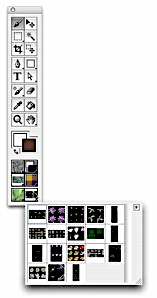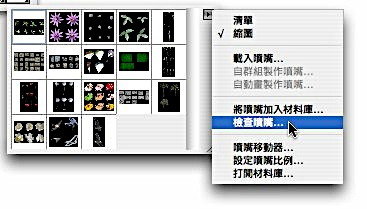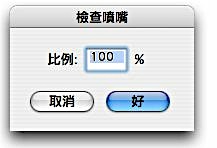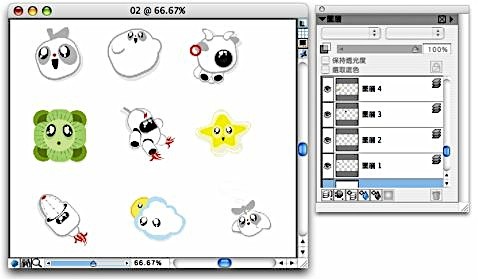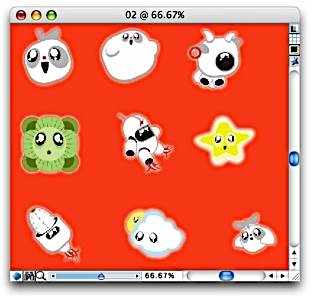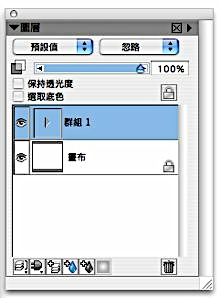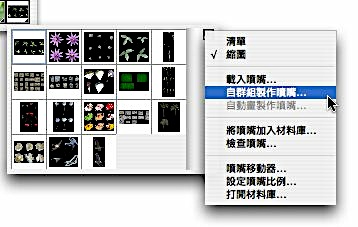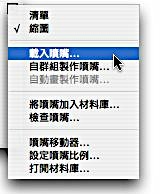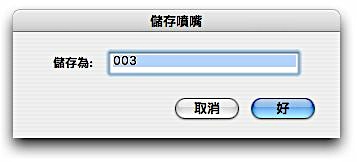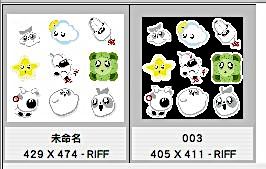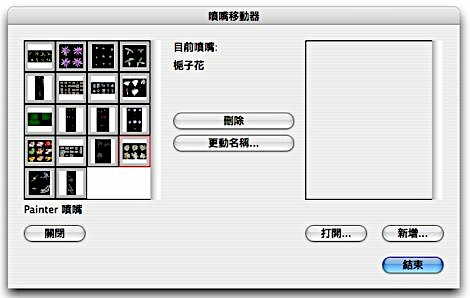使用數位板在處理去背時,有時需要關閉數位板感壓的功能,例如在描繪某些細部時不須柔邊的效果,就可以選擇將感壓關閉。

使用數位版時,若不想使用壓力感應在該筆刷上時,可以將筆刷浮動視窗找出。選取“視窗/筆刷“裡或是按F5將打開設定選項開啟。

開啟“筆刷“的設定選項,可將預設已勾選的“筆刷動態“取消勾選,選取的筆刷即無感壓功能。

使用數位版時,若不想使用壓力感應在該筆刷上時,可以將筆刷浮動視窗找出。選取“視窗/筆刷“裡或是按F5將打開設定選項開啟。

開啟“筆刷“的設定選項,可將預設已勾選的“筆刷動態“取消勾選,選取的筆刷即無感壓功能。

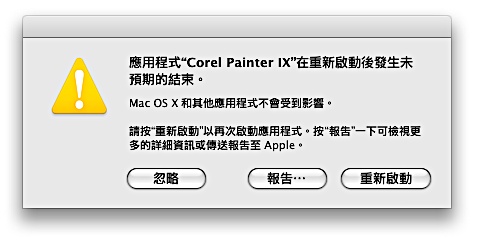
在Mac OSX 10.5上開啓Painter IX.5、出現錯誤訊息、並且無法開啓軟體或是軟體開啓界面為亂碼。
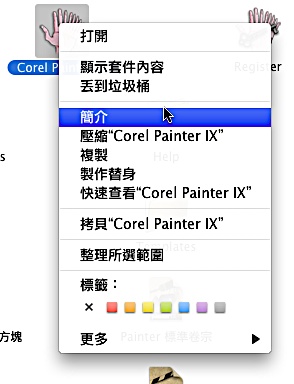
在10.5上執行Painter IX、必須作一些程序上的處理。先至應用程式裡找到Corel Painter IX的資料夾、並且找到Painter IX.5的執行檔。按下滑鼠右鍵選取”簡介”。(或是Commend+I)

展開”語言”這個項目,將”中文”取消勾選。關閉簡介視窗、下次在開啓Paintr IX後即可正常啓動。Painter X的中文版就沒有這個問題。
原因在於Painter Essentials 3並沒有在VISTA上最佳化,因此必須下載修正程式。
下載網址如下,有中文下載指南:
http://www.corel.com/servlet/Satellite/us/en/Content/1157481830100?pid=1177440922812
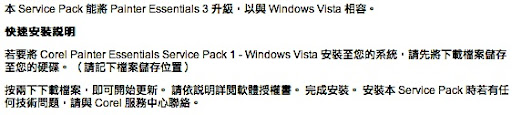
Corel Painter Essentials 4就可以支援VSTA無誤!